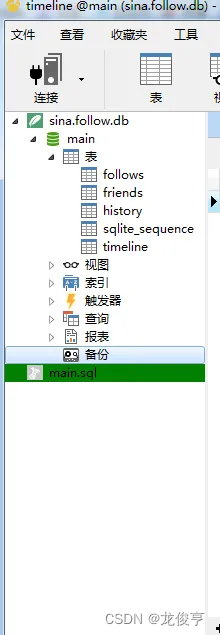Navicat ver archivo .db
Navicat ver archivo .db
Haga clic en la opción "Enlace" en la esquina superior izquierda, como se muestra en la imagen a continuación. Seleccione "SQLite" en la lista desplegable y en el cuadro de diálogo emergente "SQLite",
- Nombre de la conexión: crea el nombre del SQLite, que no tiene ningún efecto práctico.
- Tipo: seleccione "Archivo de base de datos existente"
- Archivo de base de datos: haga clic en el botón "...", busque y seleccione el archivo de base de datos .db que desea abrir y haga clic en el botón "Aceptar".
Puede hacer clic en el botón "Prueba de conexión" en el cuadro de diálogo aquí primero, y si la conexión es exitosa, puede confirmar que la configuración de SQLite es correcta.
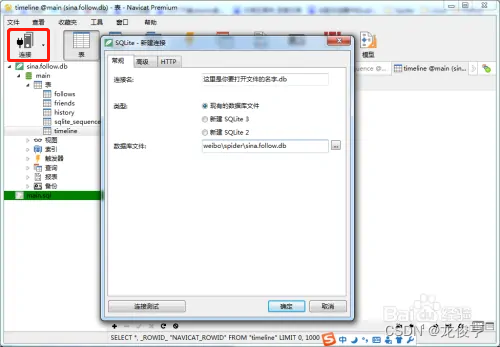
Después de hacer clic en el botón "Aceptar", el SQLite recién creado aparecerá en la lista de la base de datos en el lado izquierdo de la interfaz de Navicat, como se muestra en la figura a continuación (la línea verde seleccionada). Haga doble clic para abrir el archivo de base de datos configurado.